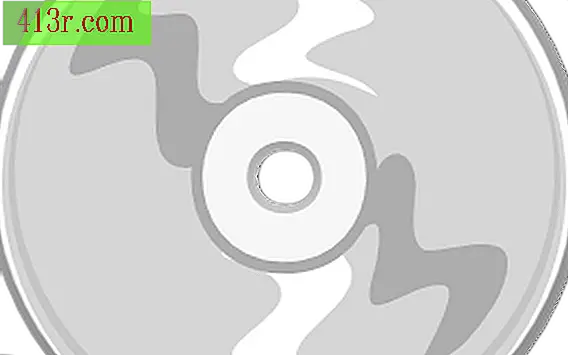Jak snížit využití procesoru v systému Windows XP
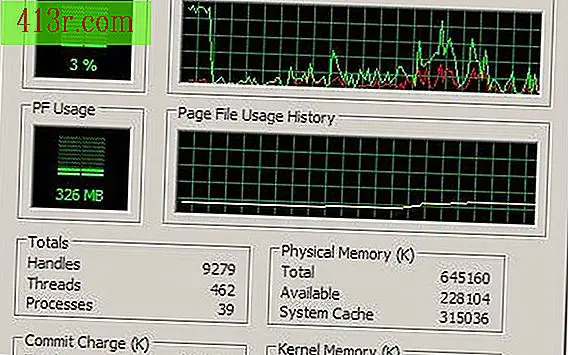
Krok 1
Otevřete Správce úloh systému Windows kliknutím pravým tlačítkem myši na prázdné místo na hlavním panelu a poté klikněte na položku Správce úloh. Případně můžete k němu přistupovat stisknutím kláves "Ctrl" a "Alt" a stisknutím klávesy "Smazat". Tento nástroj Windows pomáhá sledovat výkon systému a identifikovat úlohy, které používají většinu systémových prostředků.
Krok 2
Klikněte na kartu Výkon v nástroji Správce úloh. Horní graf a měřič využití CPU ukazují použití procesoru v reálném čase. Podívejte se na procento na několik minut. Pokud je používání v klidovém stavu udržováno nad 1 procenta, není problém, který je třeba řešit.
Krok 3
Klikněte na kartu "Procesy" a procházejte procesy, které sledují použití procesoru pro každou z nich, abyste mohli identifikovat proces, který vaše zdroje spotřebovávají. Pokud je systém zcela neaktivní, žádný z nich by neměl zůstat nad 1 procenta delší dobu. Všimněte si, že proces "Systém nečinnosti" zobrazuje procento CPU, které se nepoužívá, takže je zcela normální, že se zobrazí se 100 procenty.
Krok 4
Podívejte se na "Název obrázku" vedle úlohy, kterou CPU nadměrně používá. Název procesu vám pravděpodobně oznámí program, ke kterému odpovídá. Například "norton.exe" je základní proces Norton Anti-virus, zatímco "iexplorer.exe" je součástí aplikace Internet Explorer. Pokud si nejste jisti, na který proces se odkazujete, zapište jej do vyhledávače a zjistěte, co to znamená.
Krok 5
Zavřete program, který souvisí s problematickým procesem. Pokud program odmítne zavřít, klepněte na proces v Správci úloh systému Windows a stisknutím tlačítka "Ukončit proces" jej ukončete ručně. Pokud se problém objeví po restartování systému Windows nebo po opětovném otevření programu, budete muset program odinstalovat a zcela znovu nainstalovat, abyste tento problém vyřešili.